vs code折叠代码块的方法包括:1.手动折叠,点击行号旁的三角形箭头;2.使用快捷键,如ctrl+shift+[折叠当前代码块、ctrl+k ctrl+0折叠所有代码块等;3.区域折叠,通过添加#region和#endregion标记自定义可折叠区域;4.设置默认折叠策略,修改editor.foldingstrategy等参数控制折叠行为;5.使用扩展增强折叠功能。若折叠失效,可能是因语法错误、文件类型识别问题、设置冲突、文件过大或vs code bug导致,可通过检查代码、调整设置或更新软件解决。在团队协作中,代码折叠有助于提升可读性、简化代码审查、方便导航及统一代码风格。
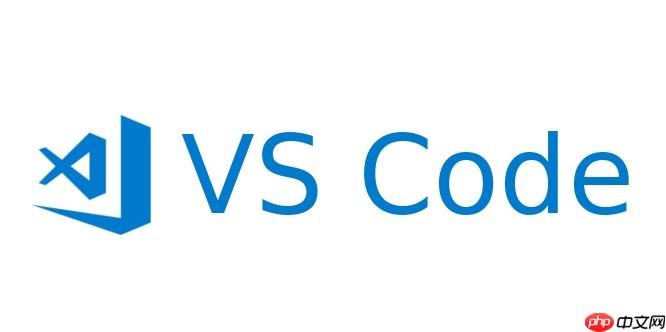
VS Code 折叠代码块,简单说就是为了让你在编辑器里看得更清爽,不用被长长的代码淹没。想快速定位关键代码,折叠功能绝对是神器。
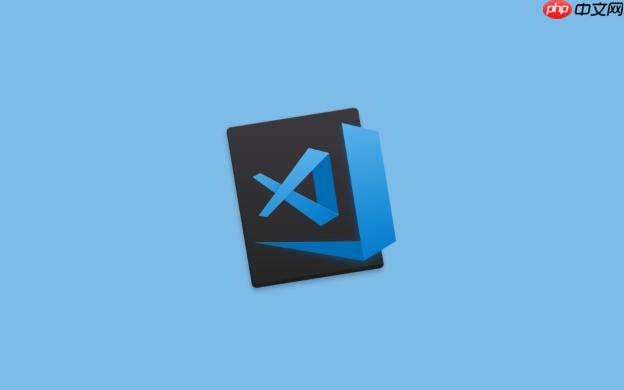
解决方案

VS Code 提供了多种代码折叠的方式,掌握它们能大大提升你的开发效率:
-
手动折叠: 这是最基本的方式,在代码块的行号旁边,你会看到一个小的三角形箭头。点击这个箭头,就可以展开或折叠对应的代码块。VS Code 会根据你的代码结构自动识别可折叠的区域,比如函数、类、循环等等。
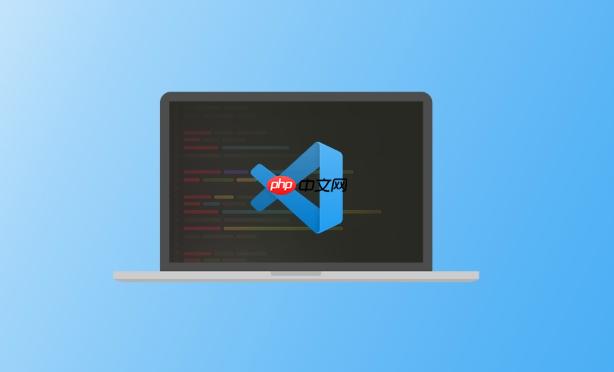
-
快捷键折叠: 记住这几个快捷键,能让你更快地折叠代码:
- Ctrl+Shift+[ (windows/linux) 或 Cmd+Shift+[ (macos):折叠当前光标所在的代码块。
- Ctrl+Shift+] (Windows/Linux) 或 Cmd+Shift+] (macos):展开当前光标所在的代码块。
- Ctrl+K Ctrl+0 (Windows/Linux) 或 Cmd+K Cmd+0 (macOS):折叠所有代码块。
- Ctrl+K Ctrl+J (Windows/Linux) 或 Cmd+K Cmd+J (macOS):展开所有代码块。
- Ctrl+K Ctrl+[ (Windows/Linux) 或 Cmd+K Cmd+[ (macOS):折叠所有子代码块。
- Ctrl+K Ctrl+] (Windows/Linux) 或 Cmd+K Cmd+] (macOS):展开所有子代码块。
熟练使用这些快捷键,你就能像个忍者一样穿梭在代码之间。
-
区域折叠: 如果你想更灵活地控制哪些代码块可以折叠,可以使用区域折叠。在代码中添加特殊的注释标记,告诉 VS Code 哪些区域可以折叠。例如,在 python 中:
# region My Custom Region def my_function(): # some code pass # endregion
在 C# 中:
#region My Custom Region public class MyClass { // some code } #endregion这样,VS Code 就会把 #region 和 #endregion 之间的代码块识别为一个可折叠的区域。不同语言的注释标记可能略有不同,可以查阅 VS Code 官方文档。
-
设置默认折叠: 你还可以设置 VS Code 在打开文件时,默认折叠某些类型的代码块。在 VS Code 的设置中搜索 “editor.foldingStrategy”,选择 “auto” (默认值) 或 “indentation”。如果你想更精细地控制,可以修改 “editor.foldingMaximumRegions” 和 “editor.foldingRangeFinder.maximumLines” 等参数。
-
使用扩展: VS Code 市场上有许多代码折叠相关的扩展,可以提供更高级的功能,例如根据代码语义进行折叠、自定义折叠规则等等。如果你对默认的折叠功能不满意,可以尝试安装一些扩展。
VS Code 代码折叠失效怎么办?
代码折叠失效通常是因为以下几个原因:
-
语法错误: 如果你的代码存在语法错误,VS Code 可能无法正确识别代码结构,导致折叠功能失效。检查你的代码,确保没有语法错误。
-
文件类型未正确识别: VS Code 根据文件扩展名来识别文件类型,并应用相应的语言特性。如果文件类型未正确识别,折叠功能可能无法正常工作。你可以手动设置文件类型,方法是点击 VS Code 右下角的文件类型标识,选择正确的文件类型。
-
折叠设置冲突: 某些扩展或用户设置可能会影响代码折叠功能。检查你的 VS Code 设置,看看是否有冲突的设置。你可以尝试禁用一些扩展,看看是否能解决问题。
-
文件过大: 如果文件过大,VS Code 在处理代码折叠时可能会遇到性能问题。你可以尝试将文件拆分成更小的文件,或者增加 VS Code 的内存限制。
-
VS Code Bug: 极少数情况下,可能是 VS Code 本身的 Bug 导致代码折叠失效。尝试更新到最新版本的 VS Code,或者在 VS Code 的 gitHub 仓库中提交 issue。
如何自定义 VS Code 代码折叠行为?
VS Code 允许你通过修改设置来自定义代码折叠行为。以下是一些常用的设置:
- editor.foldingStrategy: 控制代码折叠的策略,可选值为 “auto” (默认值) 和 “indentation”。 “auto” 会根据代码结构自动识别可折叠的区域, “indentation” 则根据代码缩进进行折叠。
- editor.foldingMaximumRegions: 控制编辑器中允许的最大折叠区域数量。
- editor.foldingRangeFinder.maximumLines: 控制用于查找折叠范围的最大行数。
- editor.showFoldingControls: 控制是否显示折叠控件 (三角形箭头)。
- editor.foldingImportsByDefault: 控制是否默认折叠导入语句。
- editor.foldingHighlight: 控制是否高亮显示折叠区域。
你可以在 VS Code 的设置中搜索这些设置项,并根据自己的需求进行修改。
除了修改设置,你还可以使用扩展来自定义代码折叠行为。例如,一些扩展允许你根据代码语义进行折叠,或者自定义折叠规则。
代码折叠在团队协作中有什么作用?
在团队协作中,代码折叠可以帮助团队成员更好地理解和维护代码。
- 提高代码可读性: 通过折叠不相关的代码块,可以减少视觉干扰,让团队成员更专注于当前的代码。
- 降低代码审查难度: 在代码审查时,可以先折叠一些细节代码,只关注代码的整体结构和逻辑。
- 方便代码导航: 通过折叠代码块,可以快速定位到需要修改的代码位置。
- 统一代码风格: 通过设置默认折叠行为,可以强制团队成员使用统一的代码风格,提高代码的可维护性。
总之,代码折叠是 VS Code 中一个非常实用的功能,掌握它可以大大提升你的开发效率和代码质量。


















